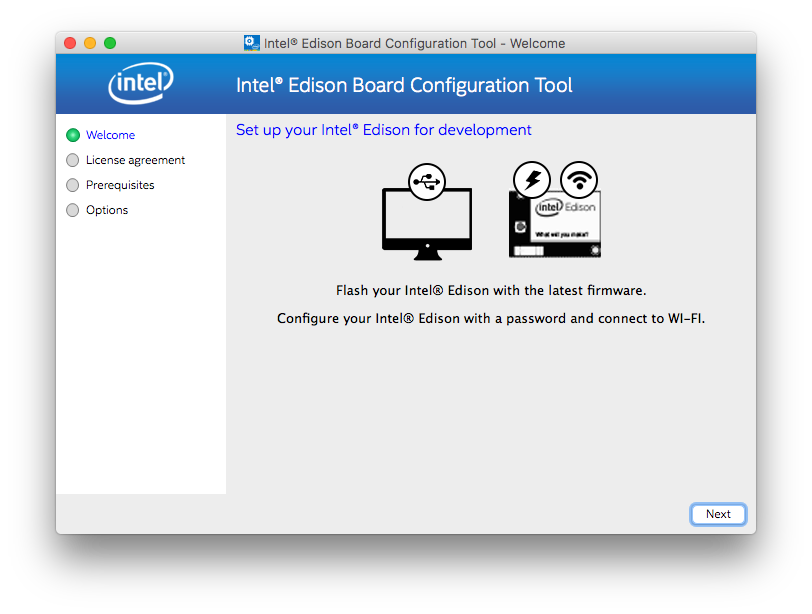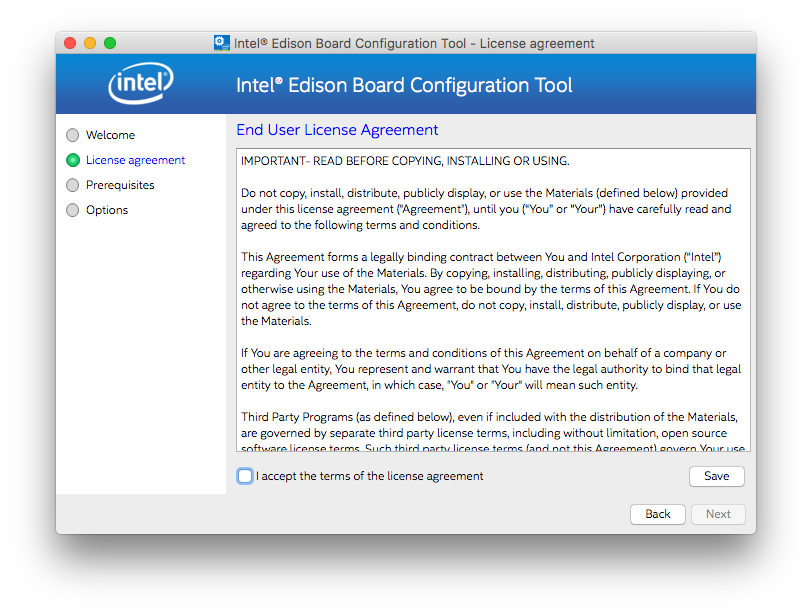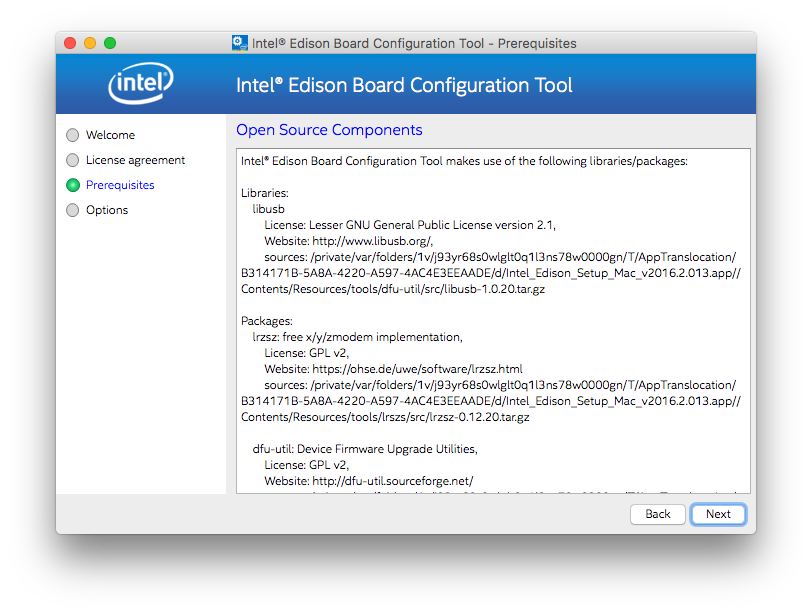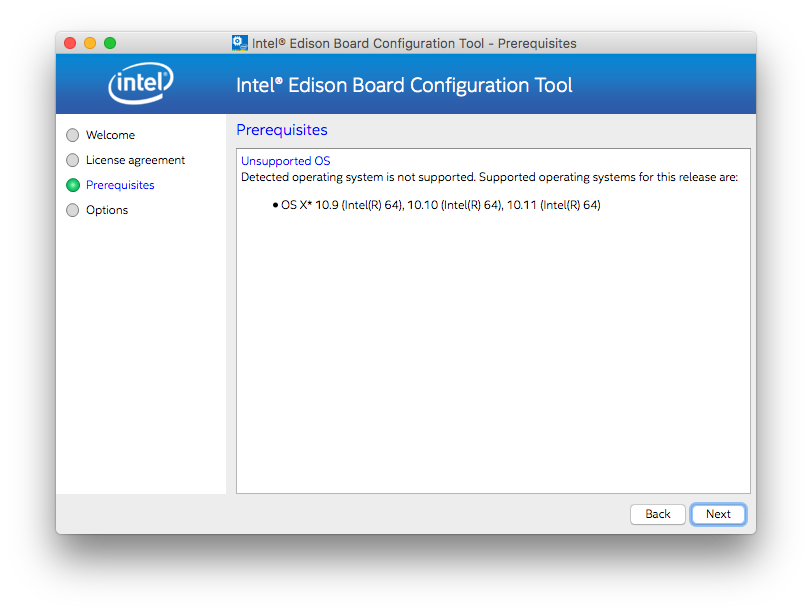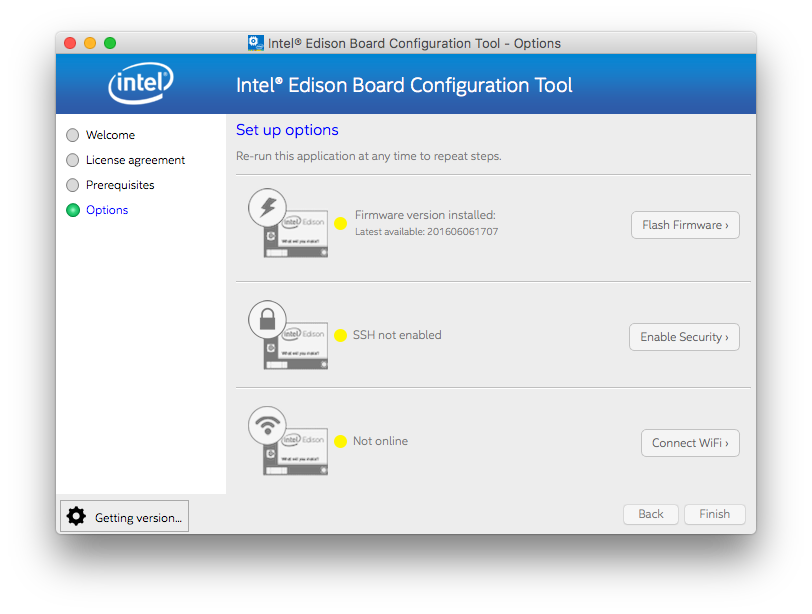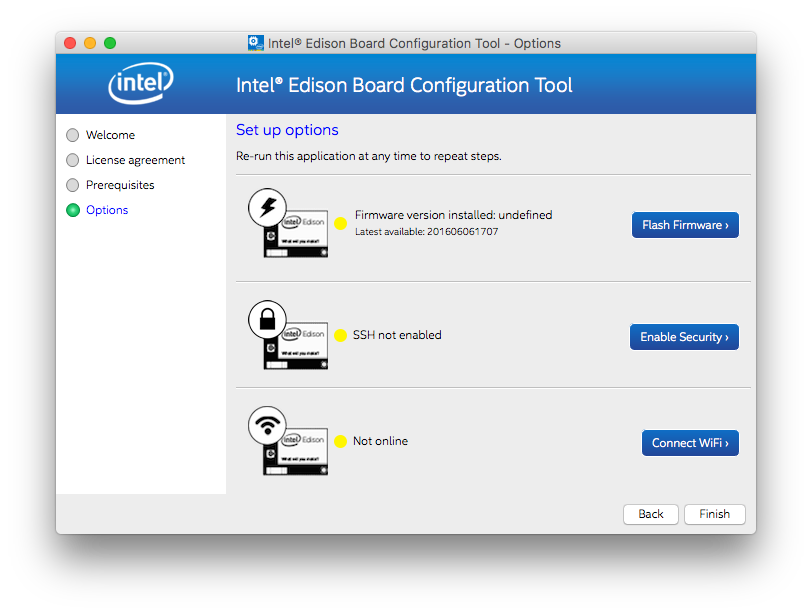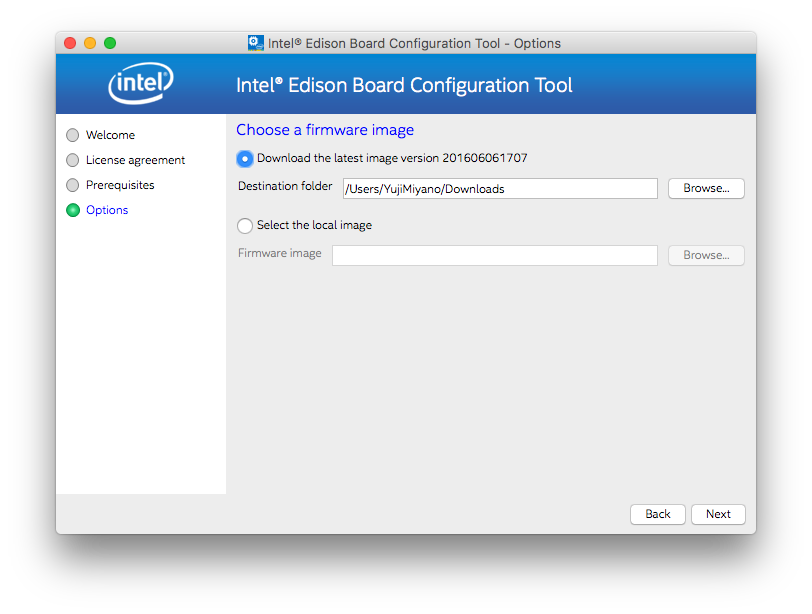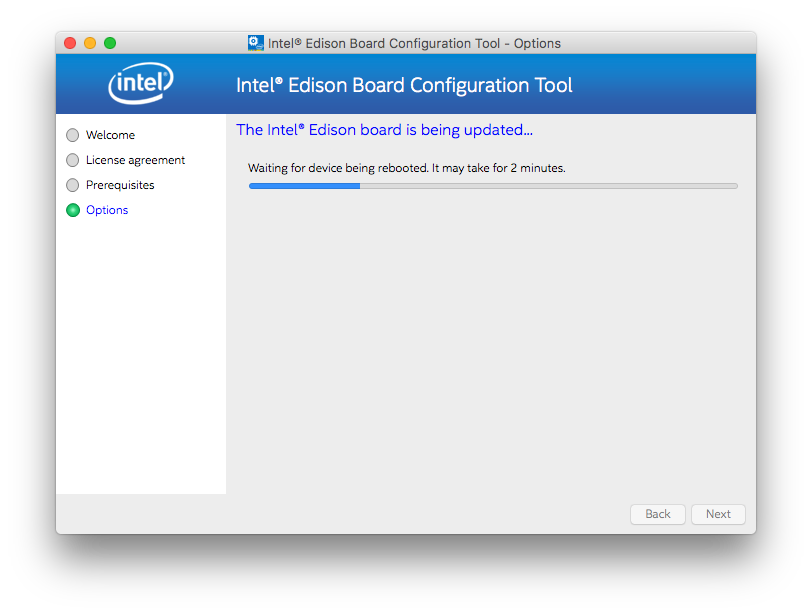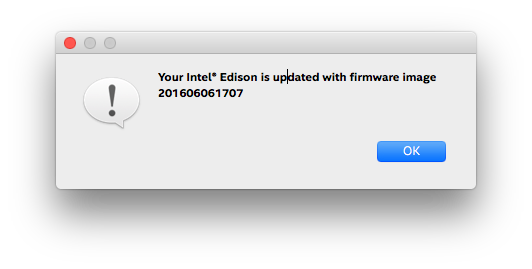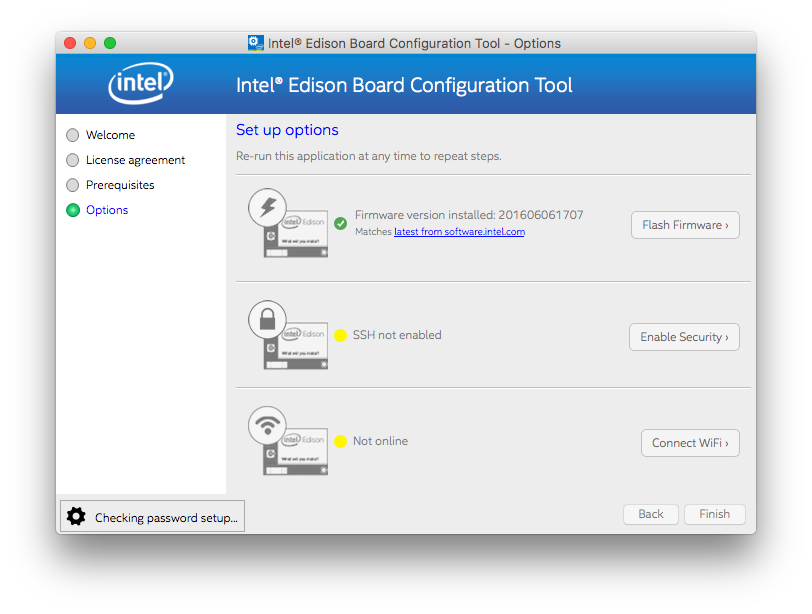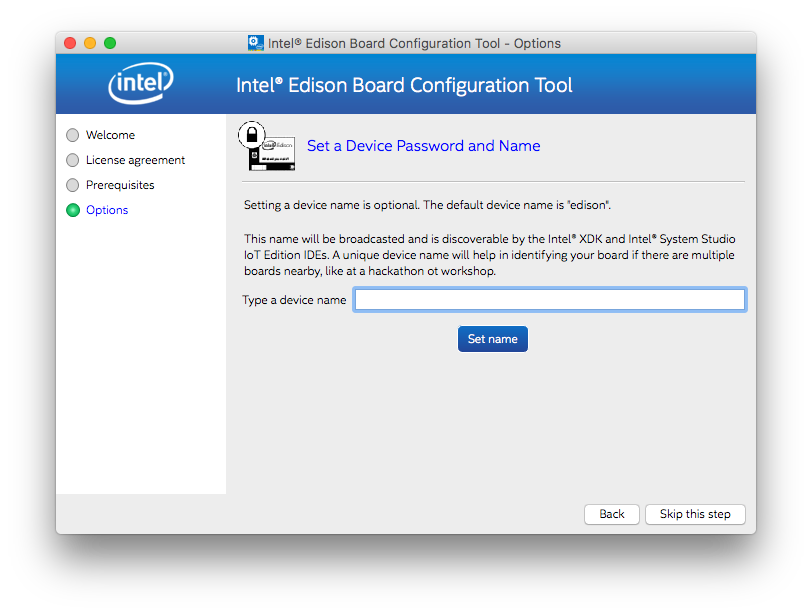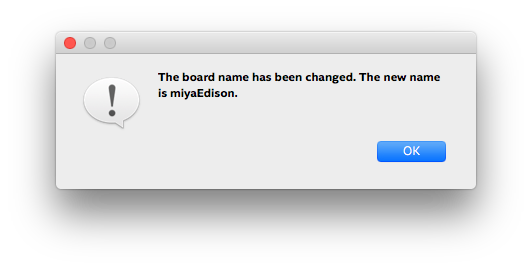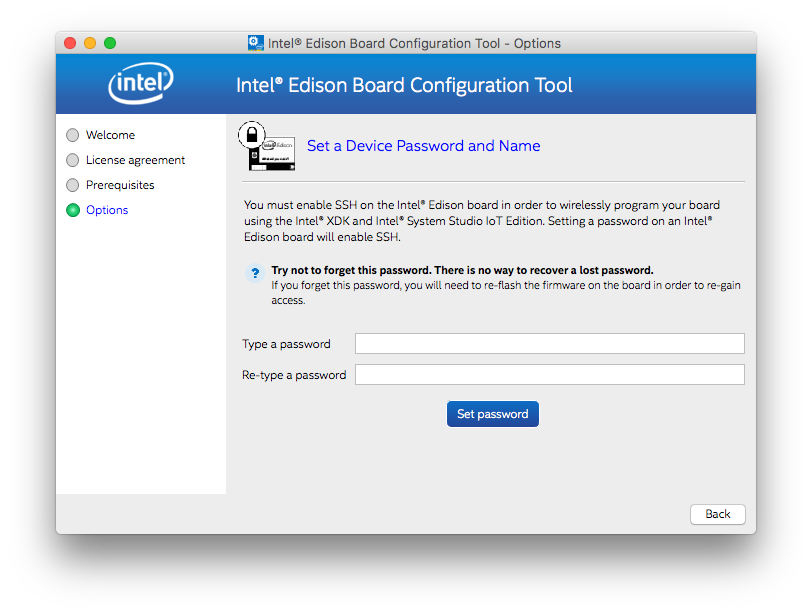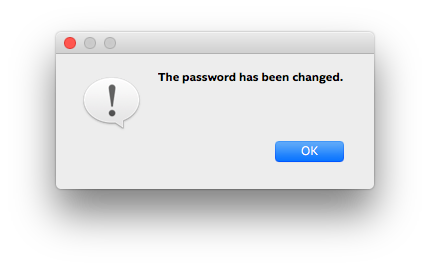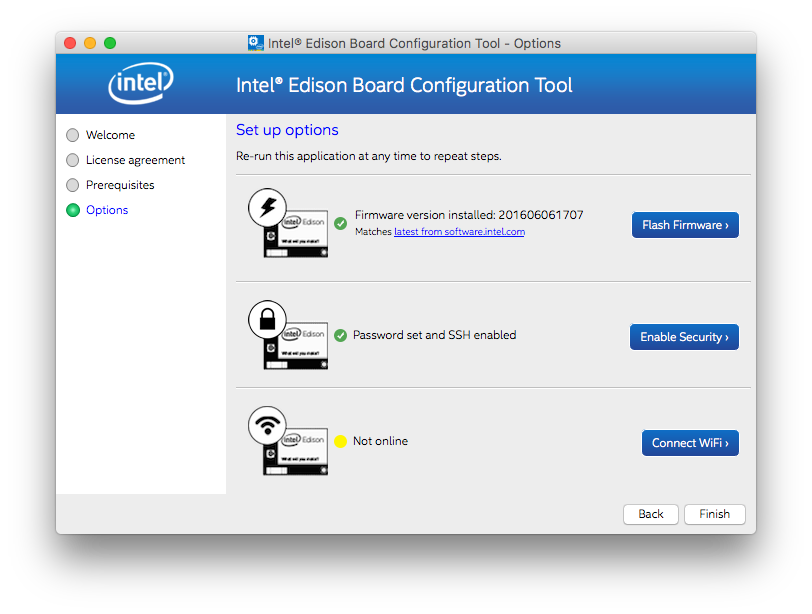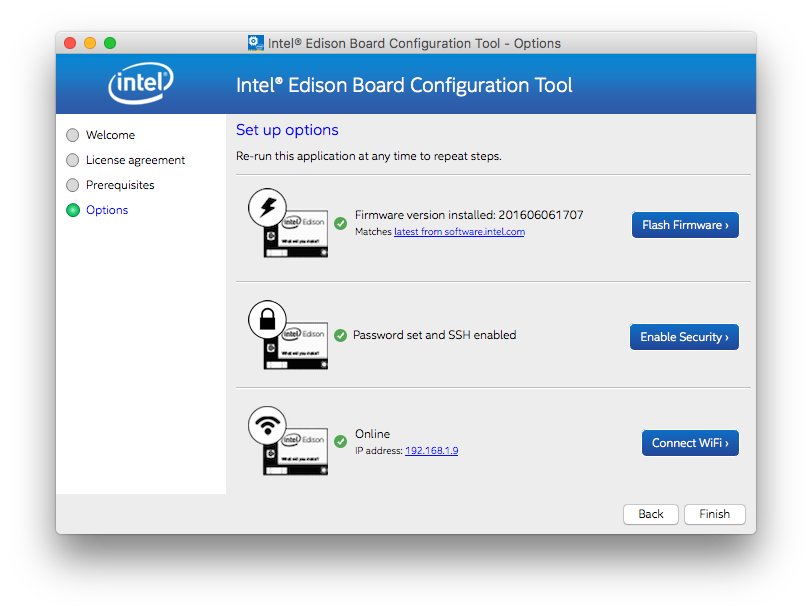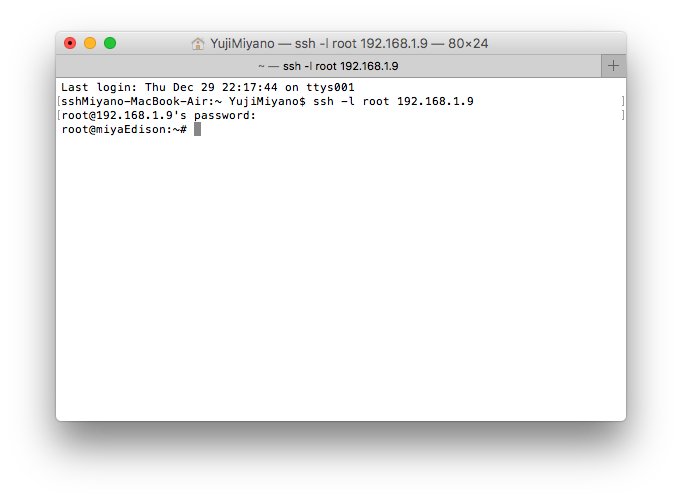久しぶりに触ってみたら、ファームウェアのアップデートなどがしやすくなっていたのでメモ。
ダイアログ通りで特に難しいことはありません。
1. セットアップ
1.1 Intel Edison Configuration Toolのインストール&立ち上げ
久しぶりに動かしてよく分からかったので、とりあえずファームウェアをアップデート
以下のサイトからIntel Edison Configuration Toolをダウンロード
https://software.intel.com/en-us/iot/hardware/edison/downloads
ダイアログにしたがってみる。
1.2 ファームウェア書き込み
Edisonが接続されていればそのまま書き込みが始まる。
EdisonのMini Breakout Boardを使用している場合はJ16にUSBケーブルをつなぐ。(充電用のUSBケーブルではうまくいかないこともある。)
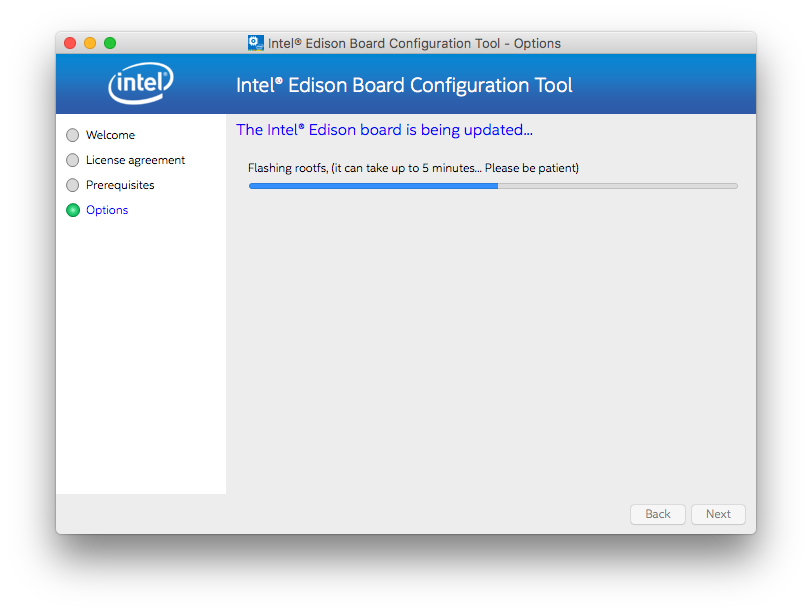
1.3 SSH有効化
1.4 WiFi有効化
2. SSHでログイン
ssh -l root 192.168.1.9と入力してログイン。パスワードも入力します。
cat /etc/versionと入力してファームウェアがアップデートされているか確認
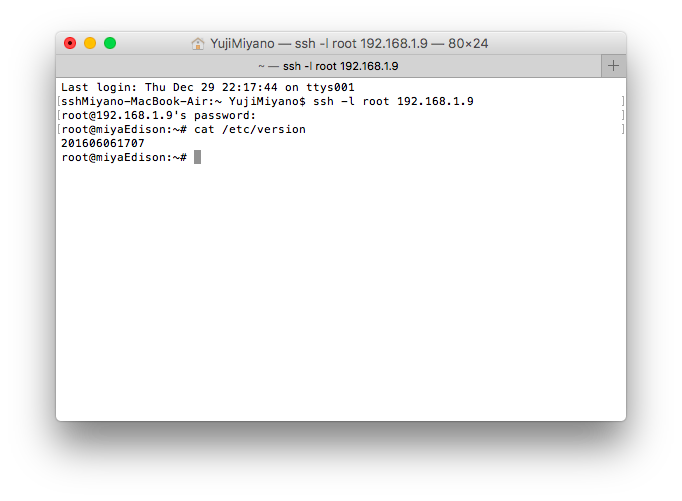
3. Lチカ
参考サイト
* http://qiita.com/nenjiru/items/efa78b6685a4f62d3f7e
* http://blog.mlkcca.com/iot/how-to-setup-edison-for-milkcocoa/
3.1 opkgのアップグレード
opkg updateとopkg upgradeを行います。
3.2 gitのインストール
opkg install gitとしましたがPackage git (2.0.1-r0) installed in root is up to date.と出たので入っていたっぽいです。
3.3 サンプルプログラムのクローン
サンプルプログラムをクローンします。
git clone https://github.com/intel-iot-devkit/mraa.git
Blink-IO.jsを編集します。
cd ~/mraa/examples/javascript/
vi Blink-IO.js
ピン番号を13から15に変更
// var myLed = new m.Gpio(13);
var myLed = new m.Gpio(15);
3.4 LEDの接続
LEDの長い方(アノード)を J18の2番 に、短い方(カソード)を J19の3番に接続します。
3.5 プログラムの実行
以下のコマンドで実行します。
node Blink-IO.js
LEDが点滅したら成功です。